Tämä Xbox-virhe johtuu yleensä verkkoon liittyvistä ongelmista
- Xbox 360 MTU -virhe osoittaa, että Xbox-konsoli ei voi kommunikoida muiden verkon laitteiden kanssa.
- Virhe voi johtua useista verkkoyhteysongelmista.
- Xbox 360 -verkkoasetusten palauttaminen voi ratkaista virheen.
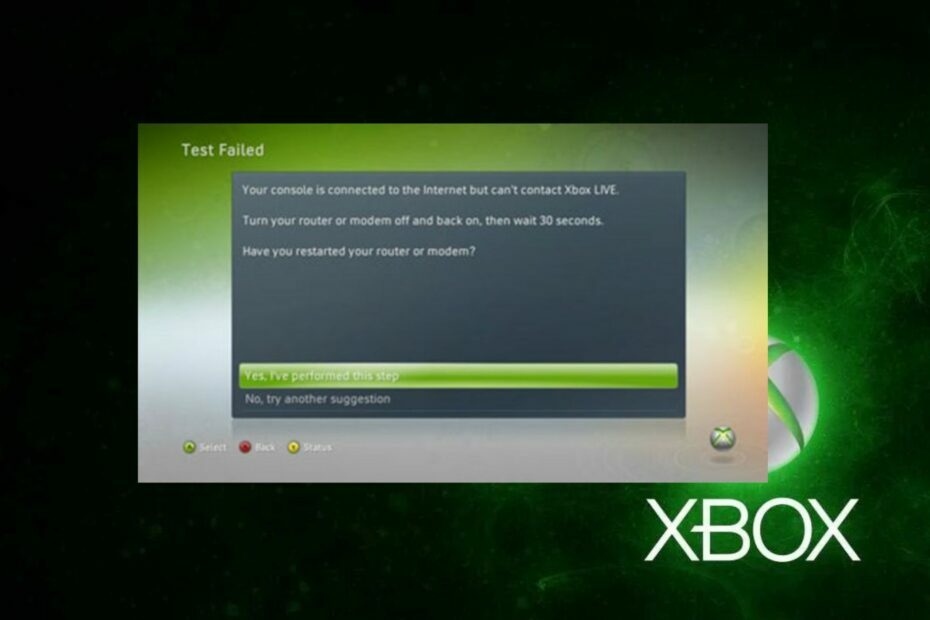
XASENNA NAPSAUTTAMALLA LATAA TIEDOSTOA
Tämä ohjelmisto korjaa yleiset tietokonevirheet, suojaa sinua tiedostojen katoamiselta, haittaohjelmilta ja laitteistohäiriöiltä ja optimoi tietokoneesi parhaan mahdollisen suorituskyvyn saavuttamiseksi. Korjaa PC-ongelmat ja poista virukset nyt kolmessa helpossa vaiheessa:
- Lataa Restoro PC Repair Tool joka tulee Patented Technologiesin mukana (patentti saatavilla tässä).
- Klikkaus Aloita skannaus löytääksesi Windows-ongelmia, jotka voivat aiheuttaa tietokoneongelmia.
- Klikkaus Korjaa kaikki korjataksesi tietokoneesi turvallisuuteen ja suorituskykyyn vaikuttavia ongelmia.
- Restoron on ladannut 0 lukijat tässä kuussa.
Xbox 360 MTU -virhe viittaa ongelmaan Xbox 360 -pelikonsolin suurimman lähetysyksikön (MTU) koossa. Tämä virhe voi estää sinua muodostamasta yhteyttä Xbox Liveen, mikä aiheuttaa hitaita tai epävakaita yhteyksiä ja jopa katkeaa.
Siksi tarkastelemme syitä ja Xbox 360 MTU -virheiden korjaamista käyttäjien auttamiseksi. Lisäksi voit lukea kuinka korjata virhe 0x800701c4 Xboxissa, koska se on käyttäjien usein kohtaama virhe.
Mikä on Xbox 360 MTU -virhe?
Xbox MTU on suurin lähetysyksikkö ja suurin verkon kautta lähetettävä paketti. Xbox MTU -virhe osoittaa yleensä, että Xbox-konsoli ei voi kommunikoida muiden verkon laitteiden kanssa MTU-asetuksissa olevan ongelman vuoksi.
Mitkä ovat syyt?
Monet tekijät voivat aiheuttaa Xbox 360 MTU -virheen. Alla on luettelo tekijöistä, jotka vaikuttavat Xbox 360 MTU -virheeseen:
- Verkkoon liittyvät ongelmat – Väärät verkkoasetukset, kuten väärät MTU-arvot, voivat johtaa MTU-virheisiin Xboxissa. Myös muiden verkon laitteiden, kuten reitittimien tai modeemien, aiheuttamat häiriöt voivat aiheuttaa MTU-virheitä Xboxissa.
- Verkon ruuhkautuminen – Verkon ruuhkautuminen voi myös aiheuttaa MTU-virheitä Xboxissa, koska verkko ei ehkä pysty käsittelemään siirretyn tiedon määrää.
- Internet-palveluntarjoajan rajoitukset – Jotkut Internet-palveluntarjoajat (ISP) voivat rajoittaa MTU-kokoa, mikä voi aiheuttaa MTU-virheitä Xboxissa.
- Xlaatikko Verkkoasetukset – Väärät Xbox-verkkoasetukset, kuten väärät IP-osoitteet ja DNS-asetukset, voivat aiheuttaa MTU-virheitä Xboxissa.
- Fyysisen verkon ongelmat – Verkon fyysiset ongelmat, kuten vaurioituneet kaapelit ja vialliset verkkolaitteet, voivat aiheuttaa MTU-virheitä Xboxissa.
Nämä ovat Xbox MTU -virheiden syitä, jotka voivat vaihdella eri laitteissa. Kun menemme pidemmälle, keskustelemme joistakin virheen korjauksista.
Kuinka voin korjata Xbox 360 MTU -virheen?
Käyttäjien tulee suorittaa seuraavat alustavat tarkistukset ennen edistyneen ratkaisun käyttämistä:
- Tarkista verkkoyhteytesi.
- Käynnistä Xbox 360 -konsoli uudelleen.
- Tarkista reitittimen laiteohjelmistopäivitykset – Käy läpi reitittimen käyttöopas ja tarkista, onko saatavilla reitittimen laiteohjelmiston päivitys menettelyt. Voit myös ottaa yhteyttä valmistajaan saadaksesi ohjeita reitittimen päivittämiseen.
Asiantuntijan vinkki:
Sponsoroitu
Joitakin PC-ongelmia on vaikea ratkaista, varsinkin kun kyse on vioittuneista arkistoista tai puuttuvista Windows-tiedostoista. Jos sinulla on ongelmia virheen korjaamisessa, järjestelmäsi voi olla osittain rikki.
Suosittelemme asentamaan Restoron, työkalun, joka skannaa koneesi ja tunnistaa vian.
Klikkaa tästä ladataksesi ja aloittaaksesi korjaamisen.
Jatka seuraavien lisävaiheiden mukaisesti, jos nämä alustavat tarkastukset eivät ratkaise Xbox 360 MTU -virhettä.
1. Palauta Xbox 360 -konsolin verkkoasetukset oletusarvoiksi
- paina Opas -painiketta Xbox 360 ohjain.
- Valitse asetukset ja valitse Järjestelmäasetukset.

- Siirry kohtaan Verkkoasetukset ja valitse Kiinteä verkko vaihtoehto tai sinun langattoman verkon nimi.

- Valitse Määritä verkko.
- Navigoi kohtaan Lisäasetukset luokka, valitse Palauta tehdasasetukset, ja valitse Joo vahvistaaksesi Palauta tehdasasetukset pyydettäessä.
- Käynnistä Xbox 360 -konsoli uudelleen ja tarkista, jatkuuko virhe.
Xbox 360 -verkkoasetusten palauttaminen palauttaa vain verkkoasetukset oletusasetuksiin, eikä tietojasi poisteta.
2. Lähetä tekstiviesti Xbox Live -yhteys
- paina Opas -painiketta Xbox 360 ohjain.
- Mene asetukset ja valitse Järjestelmäasetukset.

- Alla Verkkoasetukset, valitse jompikumpi Kiinteä verkko tai sinun nimesi langaton verkko (langattomille yhteyksille).

- Valitse Testaa Xbox LIVE -yhteyttä.
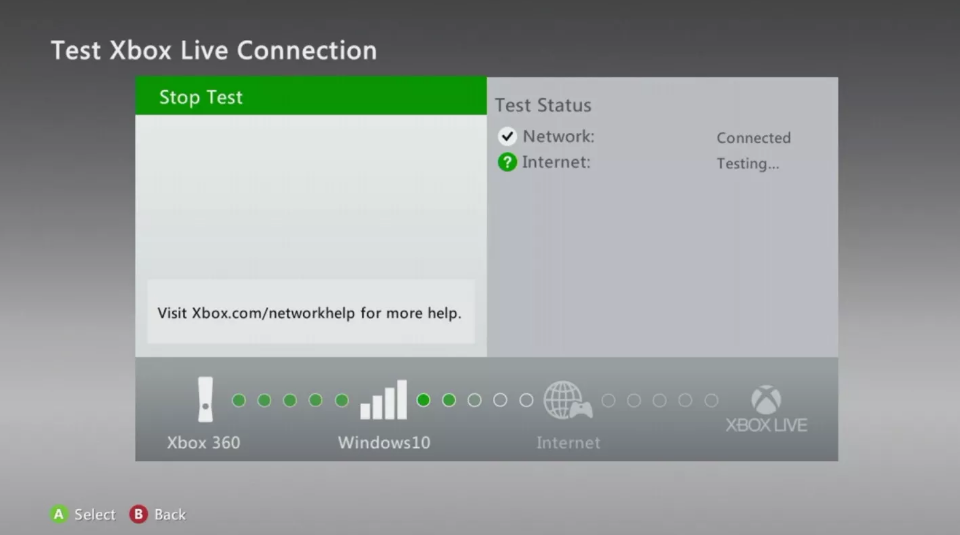
Yllä oleva menetelmä yhdistää Xbox 360 -konsolin Xbox Liveen. Voit tarkistaa oppaamme osoitteessa Kuinka korjata hidas suorituskyky Xbox Livessä Xbox-konsolissasi.
- Xbox Remote Play sisältää rätivän äänen: 5 tapaa korjata se
- Xbox-virhe koodeja lunastettaessa? 5 helppoa korjausta siihen
3. Kytke reitittimeen tai modeemiin virta
- Pidä virtanappi reitittimessä noin 10 sekunnin ajan.
- Irrota Ethernet ja sähköjohto alkaen reititin muutaman sekunnin ajan, jotta se sammuu.

- Kytke tarvittavat kaapelit reitittimeen ja liitä se a virtalähde.
- paina Virtanappi laittaa se päälle.
- Yhdistä Xbox 360:een ja tarkista, voitko päivittää konsolin.
Reitittimen tai modeemin virran kytkeminen päivittää sen verkon ja nopeuttaa sen yhteyttä. Lue oppaamme Xbox One -yhteyteen liittyvien ongelmien korjaaminen Lisätietoja.
Vaihtoehtoisesti voit lukea aiheesta Kuinka korjata peli, joka ei käynnisty Xbox 360:ssa. Voit myös lukea korjaamisesta Xboxin virhekoodi 80153048 konsolissasi.
Yhteenvetona voidaan todeta, että nämä ovat parhaat korjaukset Xbox 360 MTU -virheen vianmääritykseen. Jos sinulla on lisäkysymyksiä tai ehdotuksia, jätä ne ystävällisesti alla olevaan kommenttiosaan.
Onko sinulla edelleen ongelmia? Korjaa ne tällä työkalulla:
Sponsoroitu
Jos yllä olevat neuvot eivät ratkaisseet ongelmaasi, tietokoneessasi saattaa esiintyä syvempiä Windows-ongelmia. Suosittelemme lataamalla tämän tietokoneen korjaustyökalun (arvioitu erinomaiseksi TrustPilot.com-sivustolla) käsitelläksesi niitä helposti. Napsauta asennuksen jälkeen Aloita skannaus -painiketta ja paina sitten Korjaa kaikki.


